Publicité
Chaque fois que vous ajoutez un nouvel utilisateur à Windows 10, le propriétaire du compte s'affichera automatiquement sur la page Windows Welcome Experience lors de sa première connexion. Parfois, vous le verrez même sur votre propre compte après installation d'une mise à niveau majeure 6 Problèmes courants de mise à niveau Windows et comment les résoudreLa mise à niveau de Windows 10 peut entraîner un certain nombre de complications. Nous vous montrons ce à quoi vous devez faire attention et comment prévenir ou résoudre les problèmes. Lire la suite .
Bien que Microsoft puisse faire valoir que c'est un moyen utile pour vous d'en apprendre davantage sur dernières fonctionnalités de Windows 7 nouvelles fonctionnalités de Windows 10 que vous avez peut-être manquéesChaque mise à jour Windows majeure comprend désormais d'innombrables nouvelles options et fonctionnalités. Nous couvrons ici de nouvelles fonctionnalités impressionnantes qui n'ont pas fait la une des journaux. Lire la suite
, pour la plupart des utilisateurs, cela représente une gêne. En vérité, c'est plus un outil marketing qu'autre chose. Et nous savons ce que vous pensez des outils de marketing ouverts.Si vous souhaitez empêcher Windows d'afficher le Expérience de bienvenue Windows page, vous disposez de deux méthodes.
1. Utilisez l'application Paramètres
Presque tout le monde voudra probablement utiliser cette méthode. C'est le plus convivial. Suivez les instructions étape par étape ci-dessous pour désactiver la page Windows Welcome Experience dans l'application Paramètres:
- Ouvrez le Début menu.
- Cliquer sur Paramètres.
- Sélectionner Système.
- Choisir Notifications et actions dans le panneau de gauche.
- Faites défiler jusqu'à Montrez-moi l'expérience d'accueil de Windows après les mises à jour et parfois lorsque je me connecte pour mettre en évidence les nouveautés et les suggestions.
- Faites glisser la bascule dans le De position.
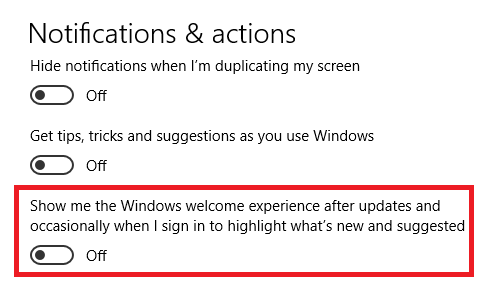
2. Utilisez le registre
L'utilisation du registre pour désactiver la page Windows Welcome Experience présente un avantage important par rapport à l'application Paramètres: la permanence. Microsoft a la méchante habitude de modifier vos paramètres sans votre permission après les mises à niveau. Pour utiliser le Registre, procédez comme suit:
- presse Win + R.
- Type RegEdit et appuyez sur Entrer.
- Aller vers HKEY_CURRENT_USER \ SOFTWARE \ Microsoft \ Windows \ CurrentVersion \ ContentDeliveryManager dans le panneau de gauche.
- Cliquez avec le bouton droit dans le panneau de droite et accédez à Nouveau> Valeur DWORD (32 bits).
- Met le Nom de la valeur à SubscribedContent-310093Enabled.
- Met le Date de valeur à 0 (zéro).
- presse D'accord.
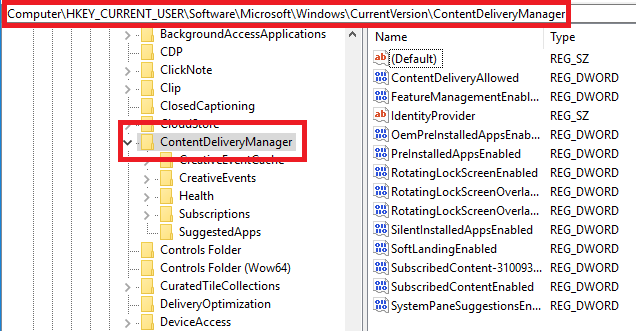
Pour annuler vos modifications, supprimez le DWORD ou définissez la valeur sur 1.
Avez-vous désactivé la page Windows Welcome Experience? Quelle méthode avez-vous utilisée? Faites-le nous savoir dans les commentaires ci-dessous.
Dan est un expatrié britannique vivant au Mexique. Il est le rédacteur en chef du site frère de MUO, Blocks Decoded. À divers moments, il a été éditeur social, éditeur créatif et éditeur financier pour MUO. Vous pouvez le trouver en train de parcourir le salon au CES de Las Vegas chaque année (relations publiques, tendez la main!), Et il fait beaucoup de sites en coulisses…


